苹果手机中怎么加密相册 苹果手机相册加密步骤
日期: 来源:冰糖安卓网
在日常生活中,我们经常会在手机相册中保存大量的照片和视频,其中可能包含了一些私密的内容,为了保护这些个人隐私,苹果手机为用户提供了加密相册的功能。通过简单的几个步骤,可以轻松地对手机相册进行加密,确保个人隐私不被泄露。接下来让我们一起来了解一下如何在苹果手机中加密相册的具体步骤。
苹果手机相册加密步骤
步骤如下:
1.打开苹果手机设置选项进入到里面,再点击打开屏幕使用时间这一选项。
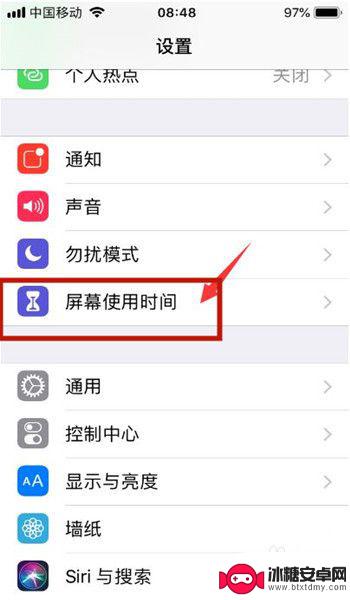
2.然后在选择继续,选择这是我的iPhone选项。
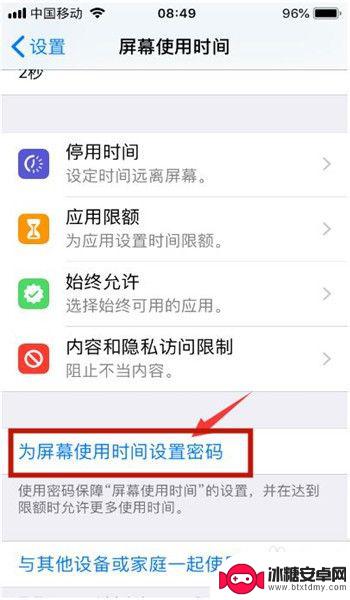
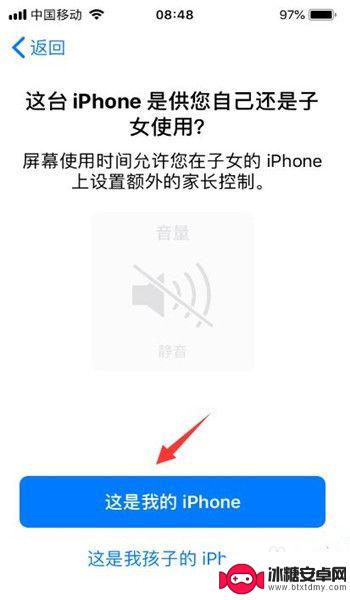
3.点击进入为屏幕使用时间设置密码里面,输入设置密码即可。密码要牢记别忘记了,以免到时候打不开照片。
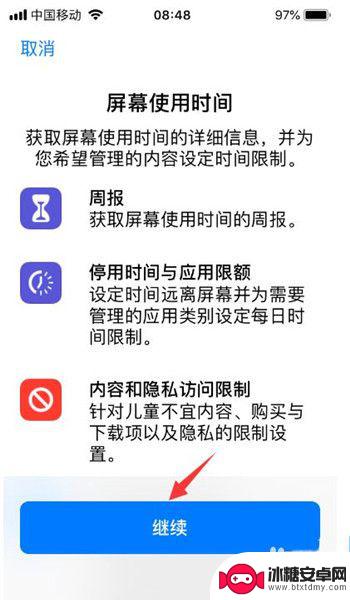
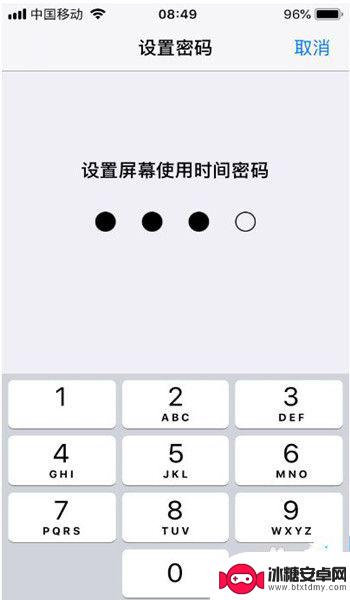
4.打开应用限额进入到里面,输入刚才设置的密码,点击添加限额。
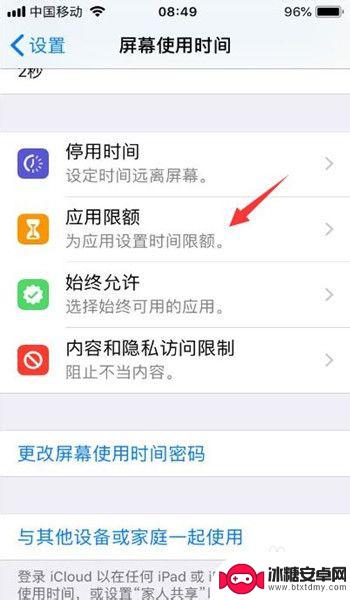
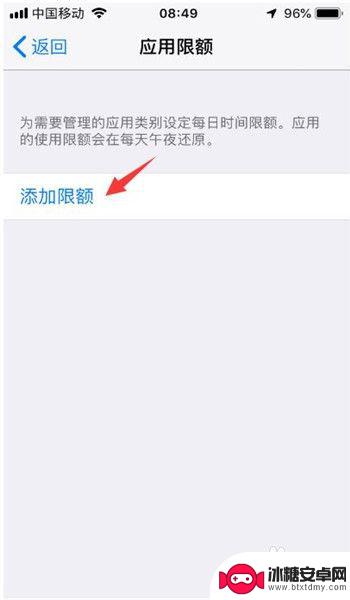
5.然后在勾选创意这一选项,点击右上方下一步按钮。
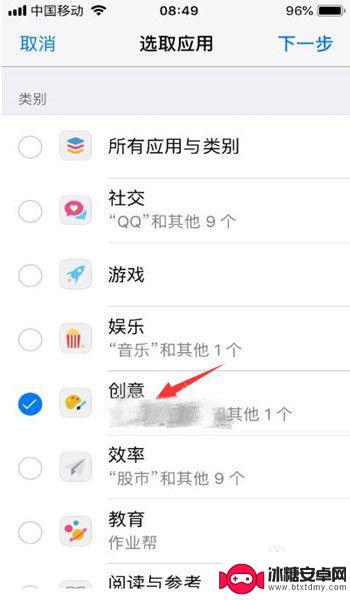
6.设置创意限额时间,注意设置1分钟即可,之后点击添加按钮。
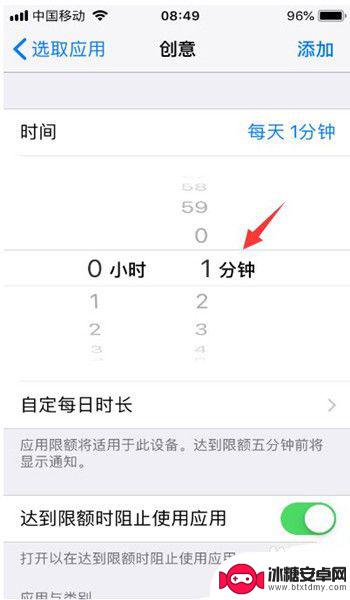
7.完成设置以后,我们返回苹果手机界面。在打开照片看一分钟时间,您会发现提示“时间限额”照片的使用已达限额提示,表示密码设置成功了,这个时候我们需要输入密码才能访问哦!同时在照片图标会变成灰色,旁边还会显示一个沙漏标识。
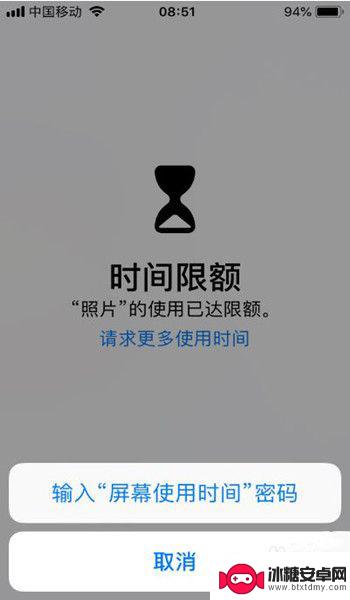
以上就是关于苹果手机中如何加密相册的全部内容,如果您遇到类似情况,可以按照以上方法解决。












